EDIUS底屏游走字幕制作教程
摘要:1、将时间线标尺拖放到需要建字幕的位置,单击创建字幕按钮,选择在“1T轨道上创建字幕”或者“在新的字幕轨道上创建字幕”;2、在弹出的“Qui...
1、将时间线标尺拖放到需要建字幕的位置,单击创建字幕按钮,选择在“1T轨道上创建字幕”或者“在新的字幕轨道上创建字幕”;
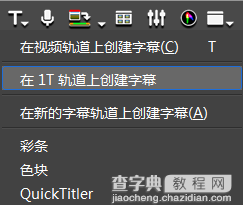 2、在弹出的“Quick Title”窗口中选择字幕类型为“爬动(向右)”;
2、在弹出的“Quick Title”窗口中选择字幕类型为“爬动(向右)”;
 3、在预览窗口合适位置单击,输入字幕内容,或者导入文本文件,这里小编就以导入文本文件为例:
3、在预览窗口合适位置单击,输入字幕内容,或者导入文本文件,这里小编就以导入文本文件为例:

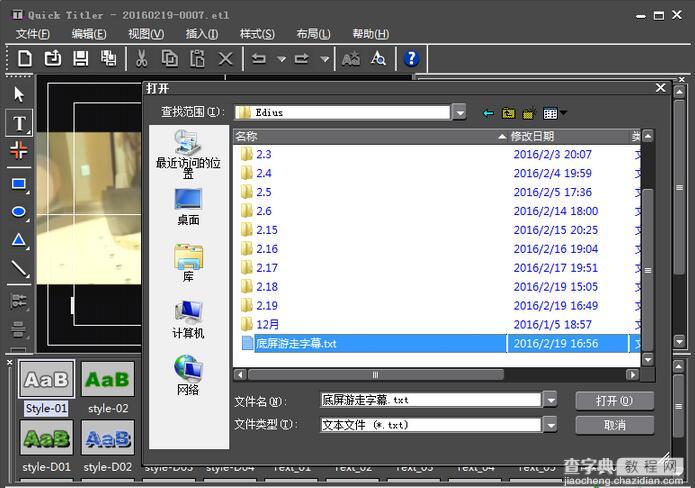 4、导入文本后,文字显示,你可以在窗口右侧设置字体、大小等文字属性;
4、导入文本后,文字显示,你可以在窗口右侧设置字体、大小等文字属性;
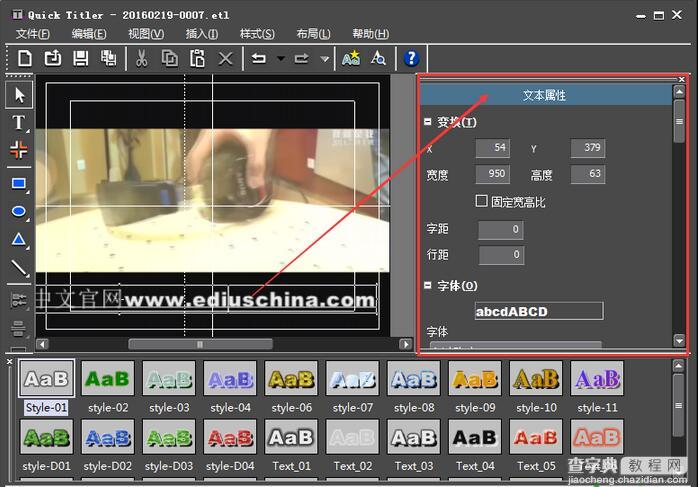 5、设置好后,千万要记得点击保存,然后再关闭。此时,点击回放,你会看到预监窗口,字幕是在底屏从左向右移动的,所谓的EDIUS底屏游走字幕也就初步制作好啦!
5、设置好后,千万要记得点击保存,然后再关闭。此时,点击回放,你会看到预监窗口,字幕是在底屏从左向右移动的,所谓的EDIUS底屏游走字幕也就初步制作好啦!
【EDIUS底屏游走字幕制作教程】相关文章:
★ AE制作水滴效果
上一篇:
录酷录像时游戏很卡怎么解决
下一篇:
EDIUS渲染不实时特效图文教程
